
Windows11系统中的应用程序和游戏都需要利用内存运行,如果我们想玩的游戏程序体积过大,那么可以在将硬盘空间设置成虚拟内存,用以增大内存空间,下面准备了win11虚拟内存的设置方法,一起来看看吧~
win11设置虚拟内存的方法如下:
1.首先我们打开iwn11的系统桌面,按win键打开我们的“设置”按钮。
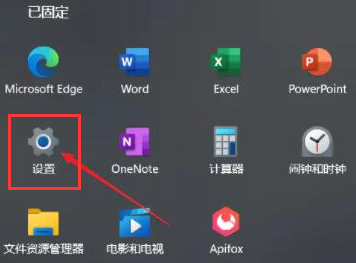
2.然后我们在右侧系统设置下方选择“关于”。
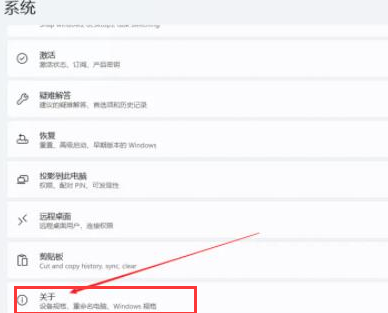
3.进入到关于页面,我们在关于中找到相关链接中的“高级系统设置”。
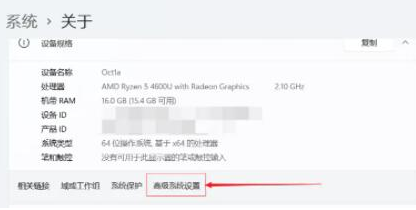
4.然后在其中的性能处点击“设置”。
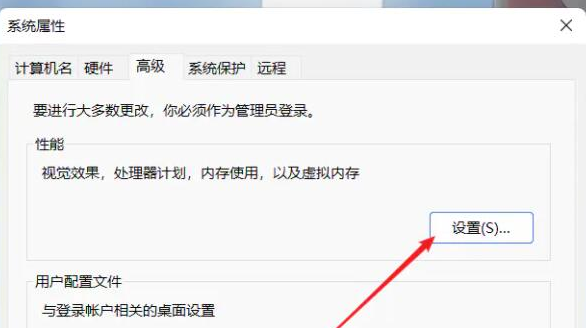
5.最后我们在其中找到虚拟内存,点击下方的“更改”就可以设置虚拟内存了。
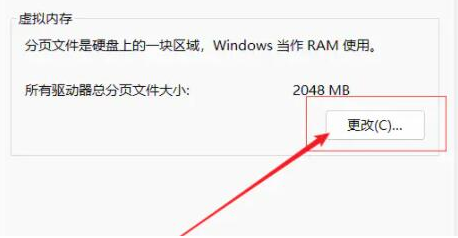
6.我们去掉对勾“自动管理所有驱动器的分页文件大小”,选择“自定义”,将托管的系统选择为C盘。
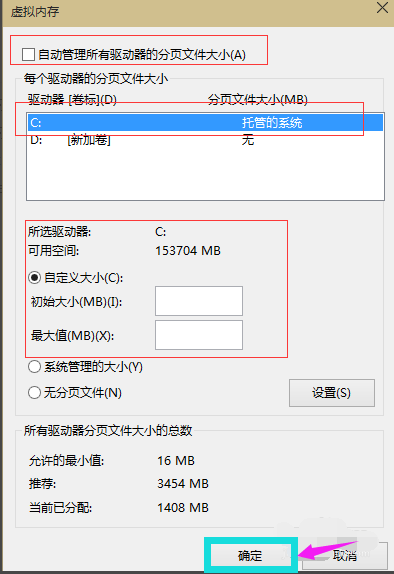
7.我们内存大小的设置一般使用默认即可,如果感觉到内存不足时再次设置就可以了,建议最多不超过实际内存的2倍(内存越小,磁头定位越快,效率越高),设置完毕完毕后点击确定按钮,然后重启系统即可应用设置。
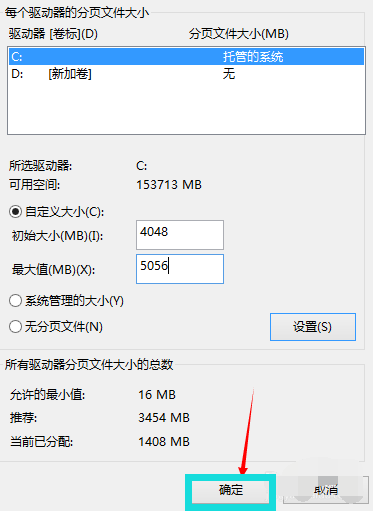
虚拟内存是什么
内存在计算机中的作用很大,电脑中所有运行的程序都需要经过内存来执行,如果执行的程序很大或很多,就会导致内存消耗殆尽。为了解决这个问题,Windows中运用了虚拟内存技术,即拿出一部分硬盘空间来充当内存使用,当内存占用完时,电脑就会自动调用硬盘来充当内存,以缓解内存的紧张。对于虚拟内存主要设置两点,即内存大小和分页位置,内存大小就是设置虚拟内存最小为多少和最大为多少;而分页位置则是设置虚拟内存应使用那个分区中的硬盘空间。一般来说,虚拟内存为物理内存的1.5倍,稍大一点也可以,如果不想虚拟内存频繁改动,可以将最大值和最小值设置为一样。
win11怎么设置虚拟内存相关推荐:
ux6小编为大家带来了详细教你win11怎么设置虚拟内存的相关资讯,有没有帮助到您呢?还想要了解更多相关精彩内容请多多关注游戏6吧!